3. Запустіть Центр привітання (запуску) (або Welcome Center) 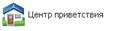
Розгляньте закладки Центр привітання (запуску),запишіть їх назви та призначення до робочого зошита. Яке призначення Центру привітання (запуску)?Які кнопки містить Центр привітання? Які меню містять закладки Центру привітання? Запишіть їх до робочого зошита. Скопіюйте зображення екрана до файла, який збережіть у власній папці під назвою SMART Board.
5. Відкрийте закладку Інструменти. Виберіть штора екрана (затінення екрана) та додайте її. Зніміть штору з екрана. Виберіть світловий промінь, проекспериментуйте з його формою, скориставшись контекстним меню. Скопіюйте зображення екрана до файла SMART Board. Відмініть дію променя. Виберіть інструмент курсор. Відмініть дію інструмента.
6. Відкрийте закладку Інструменти виберіть посилання налаштування панелі непостійних (переміщуваних) інструментів (Smart Board Tools). Доповніть панель переміщуваних інструментів двома-трьома іншими кнопками, змініть порядок розташування кнопок на панелі. Скопіюйте зображення екрана до файла SMART Board.
7. Користуючись кнопкою Smart Board  панелі задач відкрийте список меню, яке розгортається, запишіть назви кнопок цього меню. За допомогою даної кнопки приховайте панель непостійних елементів.
панелі задач відкрийте список меню, яке розгортається, запишіть назви кнопок цього меню. За допомогою даної кнопки приховайте панель непостійних елементів.
8. Відкрийте закладку Інструменти виберіть Клавіатура. На екрані з'явиться клавіатура в класичному вигляді (рис. 2). Екранна клавіатура має кнопки меню, параметрів і відкривання поля введення.
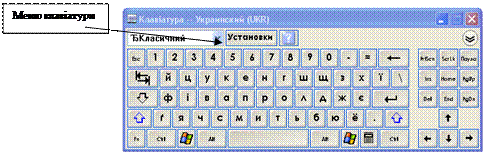 |
|
 Оберіть вид клавіатури Класичний за допомогою меню клавіатури. За допомогою кнопки установки налаштуйте параметри клавіатури – виведіть 102 клавіші та певну прозорість клавіатури. Скопіюйте зображення екрана до файла SMART Board. Ввімкніть поле введення за допомогою кнопки
Оберіть вид клавіатури Класичний за допомогою меню клавіатури. За допомогою кнопки установки налаштуйте параметри клавіатури – виведіть 102 клавіші та певну прозорість клавіатури. Скопіюйте зображення екрана до файла SMART Board. Ввімкніть поле введення за допомогою кнопки
Введіть власне прізвище за допомогою екранної клавіатури. Скопіюйте зображення екрана до файла SMART Board.
9. Увімкніть екранну клавіатуру виду Письмо. Уведіть від руки текст і цифри. Дослідіть процес розпізнавання рукописних текстів. Скопіюйте зображення екрана до файла SMART Board.
10. Викликати на екран переміщувану панель інструментів. Доповніть переміщувану панель інструментів творчою ручкою, ручкою для розпізнавання фігур.Скопіюйте зображення екрана до файла SMART Board.
 |
11. Відкрийте програму запису SMART Board за допомогою кнопки
 панелі задач.
панелі задач.
Ввімкніть запис. Відкрийте файл SMART Board введіть до нього текст «Роботу виконав ПІБ». Зробіть нотатки в даному тексті творчою ручкою. Зупиніть запис. Збережіть його до власної папки під назвою Мій запис.
 2015-08-21
2015-08-21 197
197








